
时间:2020-08-22 07:22:35 来源:www.win10xitong.com 作者:win10
不知道你在使用win10系统办公的时候碰到过win10安装文件提示“文件系统错误(-2147219196)”情况没有,这个问题今天小编碰到了。因为很多网友以前都没有遇到过win10安装文件提示“文件系统错误(-2147219196)”的情况,所以都不知道解决它的办法。要是你也碰到了这个问题该怎么办呢?只需要一步一步的这样操作:1、选择左下角搜索直接输入PowerShell,右键点击Windows PowerShell,选择以管理员身份运行,运行以下命令来删除Photos应用。2、效果如下就轻而易举的解决好了。刚才只是简单的概述了一下,下面才是win10安装文件提示“文件系统错误(-2147219196)”详细的操作举措。
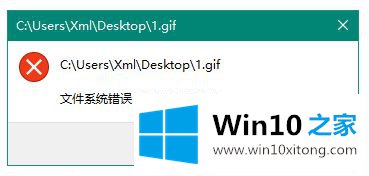
1、选择左下角搜索直接输入PowerShell,右键点击Windows PowerShell,选择以管理员身份运行,运行以下命令来删除Photos应用。
Get-AppxPackage Microsoft.Windows.Photos | Remove-AppxPackage
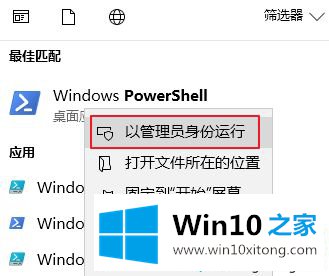
2、效果如下:
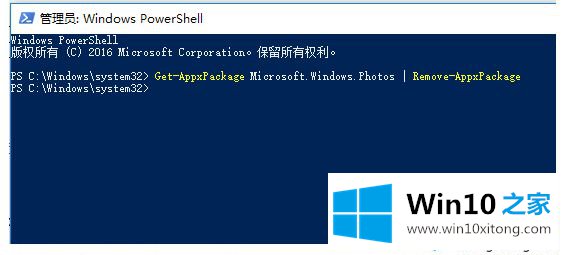
3、进入后面这个链接选择Download PsTools (2.7 MB);
4、 将压缩包的内容解压缩到一个文件夹中,例如d:tools
5、选择左下角Windows徽标键,直接输入命令提示符,右键命令提示符,选择以管理员身份运行,并运行以下命令。
d:toolsPsExec.exe -sid c:windowssystem32cmd.exe
6、这个时候会弹出一个窗口,点一下Agree,就会弹出一个新的命令提示窗口,在这个新的命令提示窗口中,运行以下命令。
rd /s C:Program FilesWindowsAppsMicrosoft.Windows.Photos_2018.18051.17710.0_x64__8wekyb3d8bbwe
7、如下图所示,是否确认,敲入一个y即可。
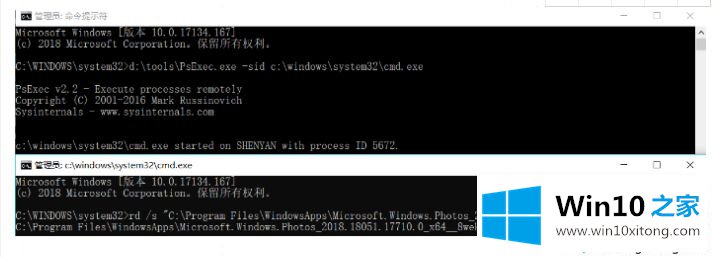
8、完成以上操作后,选择左下角Windows徽标键,直接输入Windows Store回车,搜索Microsoft 照片并安装应用即可。
win10安装文件提示“文件系统错误(-2147219196)”的解决方法分享到这里,希望教程内容对大家有所帮助。
到这里,win10安装文件提示“文件系统错误(-2147219196)”的操作举措就给大家说到这里了,真心希望能够帮助大家,祝大家生活愉快。